Bei den ersten iPads war der Schiebeschalter neben dem Lautstärkeknopf dazu da, die Ausrichtungssperre zu aktivieren. Per Schalter konnte man den Kippsensor/die Kippfunktion ein- und ausschalten und die aktuelle Ausrichtung (Querformat oder Hochformat) verriegeln. Das geht mit neueren iOS-Versionen nicht mehr. Jetzt können Sie mit dem Schiebeschalter nur noch die Mute-Funktion zum Stummschalten des iPads verwenden. Das Hochformat oder Querformat lässt sicht trotzdem noch einfrieren und verriegeln.
Ausrichtungssperre: Hochformat und Querformat verriegeln
Wenn auf Ihrem iPhone oder iPad iOS ab Version 7 installiert ist, ver- und entriegeln Sie die Kippsensor-Sperre folgendermaßen:
1. Wischen Sie mit dem Finger auf dem Display von unten nach oben. Sie können dabei ruhig mit der Wischbewegung unten am Rand außerhalb des Bildschirms beginnen und vor dort über den Bildschirm nach oben wischen.
2. Es erscheint das Kontrollzentrum. Hier tippen Sie oben rechts auf das Symbol mit dem Schloss und einem Kreispfeil drumherum.
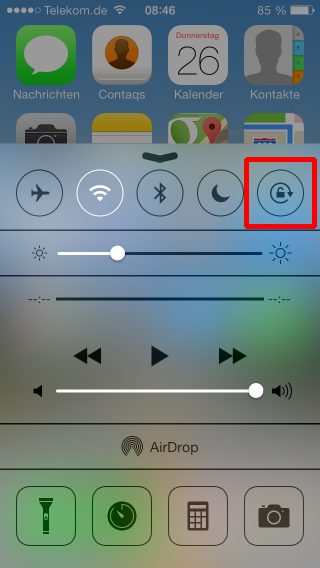
Das Symbol mit dem Pfeil wird daraufhin heller dargestellt und es erscheint kurz die Meldung „Ausrichtungssperre: Ein“; die Kippsensor-Sperre ist aktiv. Zusätzlich erscheint ganz oben in der Statusleiste (links neben dem Akku-Symbol) ebenfalls das Sperrsymbol mit dem Schloss und dem Kreis drumherum. Jetzt spielt es keine Rolle, wie Sie das iPhone oder iPad halten; der Bildschirm bleibt immer in derselben Position. Mit einer Wischbewegung nach unten verstecken Sie das Kontrollzentrum wieder.
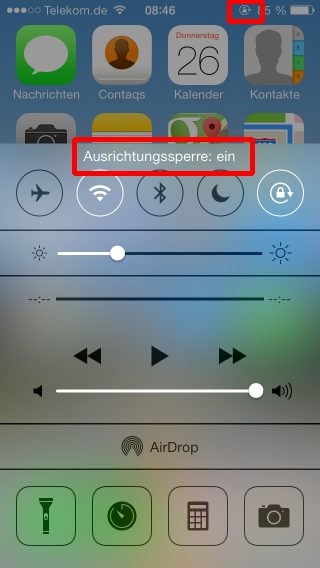
Soll das iPhone bzw. iPad wieder automatisch die Kippen, schalten Sie die Sperre einfach auf die gleiche Weise wieder aus. Also mit dem Finger wieder nach oben wischen, um das Kontrollzentrum einzublenden und per Tipp auf das Schlosssymbol die Kippsperre wieder ausschalten.
Wie das Ganze funktioniert, können Sie auch im folgenden Video sehen: